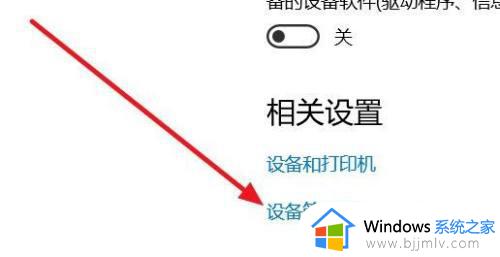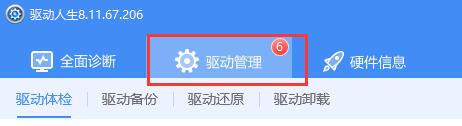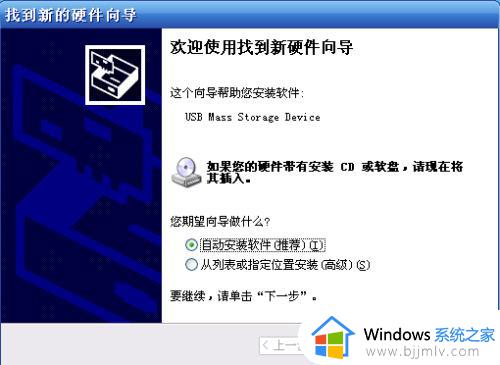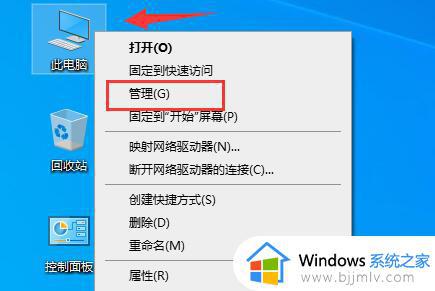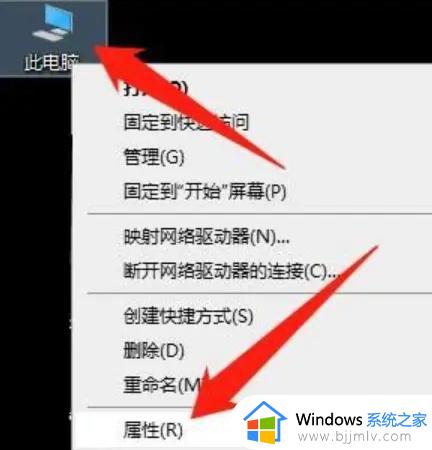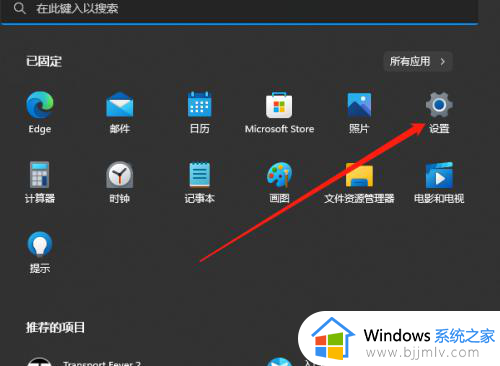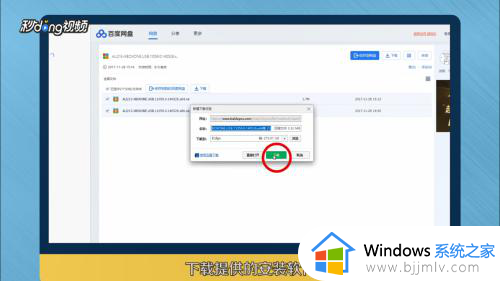怎么给台式电脑安装蓝牙驱动程序 如何在台式电脑上安装蓝牙驱动程序
更新时间:2024-07-16 09:43:02作者:runxin
通常我们在给台式电脑安装微软系统文件的情况下,也会有相应的蓝牙驱动程序自动安装,以此来保证电脑正常实现蓝牙设备的连接,当然有些用户也会遇到台式电脑缺少蓝牙驱动程序的情况,对此怎么给台式电脑安装蓝牙驱动程序呢?以下就是小编讲解的如何在台式电脑上安装蓝牙驱动程序全部内容。
具体方法如下:
1、电脑桌面,右键【此电脑】,点击【属性】。
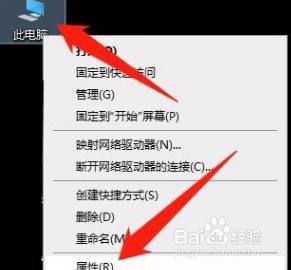
2、然后点击【设备管理器】。
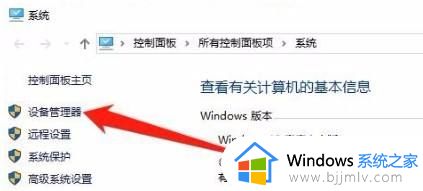
3、然后展开【蓝牙】。
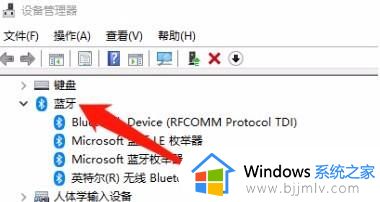
4、然后鼠标右键【Bluetooth】,点击【更新驱动程序(P)】。
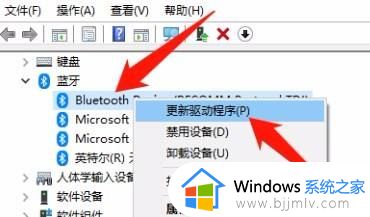
5、选择一种方式更新驱动,更新完驱动就可以了。

以上就是小编介绍的如何在台式电脑上安装蓝牙驱动程序全部内容了,还有不懂得用户就可以根据小编的方法来操作吧,希望本文能够对大家有所帮助。